Tudod mi a legidegesítőbb dolog az Instagramban? Tulajdonképpen két dolog: a vakációs képek és az, hogy a fotód legjobb részét levágják. Ahogy az Instagram diverzifikálja a profilodon bemutatható tartalmak típusait, egyre több mindent kell szem előtt tartanod, hogy jól nézzenek ki. Hogyan állíthatod be a vízszintes fotókat az Instagram-sztorikhoz? Hogyan kerüld el a minőségromlást? Hogyan optimalizáljuk a méretet függőleges, négyzet alakú és vízszintes fotókhoz? Ebben a cikkben megválaszoljuk ezeket a kérdéseket, és végigvezetünk a legjobb Instagram méreteken.
- Milyenek az Instagram méretek?
- Instagram story képméret
- Instagram képméret a posztokhoz
- Négyzet alakú fotók
- Horizontális fotók
- Függőleges fotók
- Az Instagram csökkenti a képminőséget?
- Instagram videó mérete
- Négyzet alakú videók
- Horizontális videók
- Függőleges videók
- IGTV Instagram kép & videó mérete
- Instagram profilkép méretei
- Hogyan optimalizáld a fényképeket és videókat az Instagram méreteihez
Milyenek az Instagram méretek?
Tisztázzuk a fogalmakat. Az Instagram dimenziók két fogalmat foglalnak magukban: a képarányt és a méretet. A képarány a fotó/videó szélessége és magassága számjegyekkel ábrázolva. Például a négyzet alakú fotók ideális képaránya 1:1, a függőleges fotóké pedig 4:5.
Ezzel szemben a méret a képen/videón található képpontok számával, más néven felbontással kapcsolatos. Egyszerűen fogalmazva, az Instagram méretek a képarányt és a méretet jelentik, amelyek optimális hosszúságot és szélességet biztosítanak az Instagramra posztolt tartalomnak. Fontos, hogy tartsd magad hozzájuk, ha azt szeretnéd, hogy a teljes kép/videó látható maradjon, anélkül, hogy a minőséged romlana.
Az összes Instagram méretet itt találod:
- Instagram story képméret
- Instagram képméret posztokhoz
- Instagram videó méret
- IGTV Instagram kép & videó méret
- Instagram profilkép méretei
- Hogyan optimalizáljuk a fotót és a videót az Instagram méreteihez
Instagram story képméret
Az első évben, Az Instagram történetek elérte a 250 millió napi felhasználó mérföldkövet – ami az összes Instagram-felhasználó mintegy negyedét jelenti. Tehát igen, a történetek őrülten népszerűek. A legvonzóbb bennük az, hogy villámgyorsan közzéteheted a tartalmaidat, és nem kell túl sokat törődnöd a retusálással, a képszerkesztéssel és a szűrőkkel – azokkal a dolgokkal, amelyekre általában az Instagram feedbe való posztoláskor szoktál figyelni. Az egyetlen dolog, amire gondolnod kell, az a kép/videó mérete.
A legjobb Instagram sztori méretek 1080×1920 pixel és 9:16-os képarány. Ez azt jelenti, hogy egy jó minőségű kép vagy videó történetként való közzétételéhez biztosítani kell, hogy az 1080 pixel széles és 1920 pixel magas legyen. Ellenkező esetben az Instagram elrontja a képi anyagodat a képkivágással vagy a minőség csökkentésével.
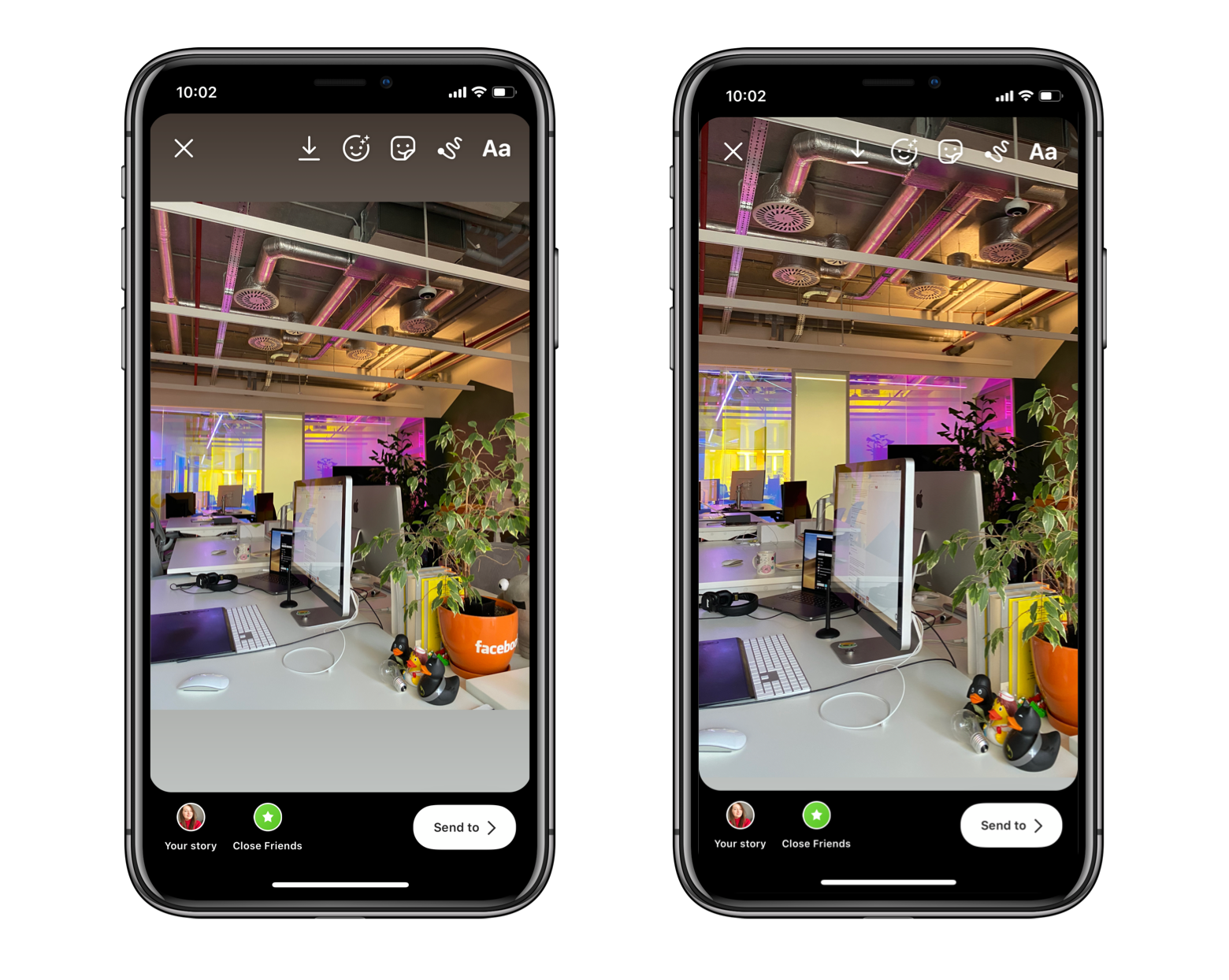
Íme, így biztosíthatod, hogy tartalmaid megfeleljenek az Instagram-sztorikhoz szükséges méreteknek:
- Készíts portréfotókat és -videókat a telefonoddal. Ha tudod, hogy egy fotót/videót az Instagram történetekbe fogsz feltölteni, mielőtt elkészítenéd, válaszd a portré módot.
- Használj fotó/videószerkesztőket a gyors méretváltoztatáshoz. Előfordul, hogy tájképet szeretne posztolni, máskor pedig egy portréfotónak csak egy részét szeretné láthatóvá tenni. Ilyenkor a fotó- és videószerkesztők segítségére lesz szüksége. A cikk során sokukat megemlítjük, de ha gyors választ szeretne kapni, a PhotoBulkot ajánljuk a fotószerkesztéshez, a Capto-t pedig a videó méretének beállításához.
- Távolítsa el a nem kívánt objektumokat. Ha egy Insta-sztori nagyításával romlik a minőség, maradj az eredeti méretnél – de a nem kívánt objektumokat távolítsd el a Touch Retouch segítségével. Ez az egyszerű fotójavító eszköz segít gyorsan eltüntetni mindent, aminek nem kellene látszódnia a sztoridban. Egy alapvető fotószerkesztő eszközzel is rendelkezik, amellyel beállíthatod a tónusokat és a színeket, kivághatod a képet és még sok mást is.
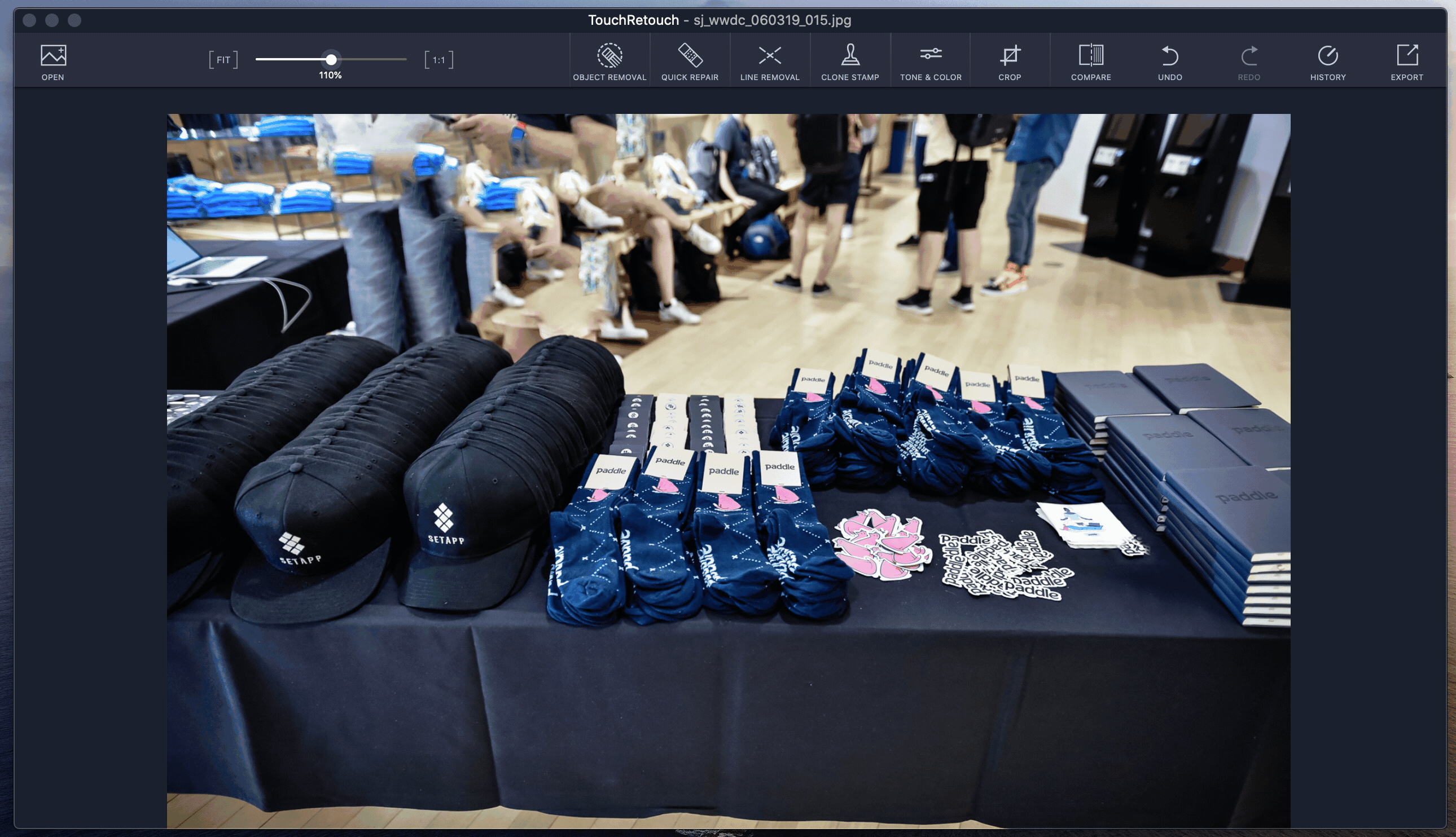
Instagram képméret a posztokhoz
Íme a helyzet: Még ha tökéletes méreteket is választasz, az Instagram úgyis tömöríti a tartalmat. Tehát ha egy 1080×1080-as képet töltesz fel (ahogy a négyzet alakú fotóknál ajánlott), az Instagram automatikusan 600×600-ra fogja tömöríteni. Ez azonban nem jelenti azt, hogy a legnagyobb felbontású fotókat kell feltöltened. Ha ugyanis így teszel, az negatívan befolyásolhatja a minőséget. Más szóval, tartsd magad az ajánlott felbontáshoz, és hagyd, hogy az Instagram tegye a dolgát.
Négyzet alakú fotók
A négyzet alakú fotók esetében az Instagram ajánlott képmérete 1080×1080 pixel. Készülj fel arra, hogy az Instagram csökkenteni fogja, de ne menj 1080 fölé. A fontos dolog a négyzet alakú fotóknál, hogy próbáld meg elérni az 1:1 képarányt, hogy az Instagram ne vágja ki őket.
Horizontális fotók
Vízszintes fotók esetében az 1080×1080 pixeles képlet is remekül működik. A képarányokkal azonban nagyobb rugalmasságot kapunk. Az Instagram szerint az 1,91:1 képarány tökéletes a vízszintes fotókhoz. A gyakorlat azonban azt mutatja, hogy 16:9-ig bármi jól működik.
Függőleges fotók
A függőleges fotókkal az Instagram történetekhez az a helyzet, hogy újra felhasználhatod őket a feededben, ha érdemes 24 óránál tovább megmaradniuk. Az ideális függőleges fotó mérete az Instagramhoz 1080×1350 pixel. Ami a képarányt illeti, érdemes a 4:5 arányt választani, hogy elkerüld a képkivágást.
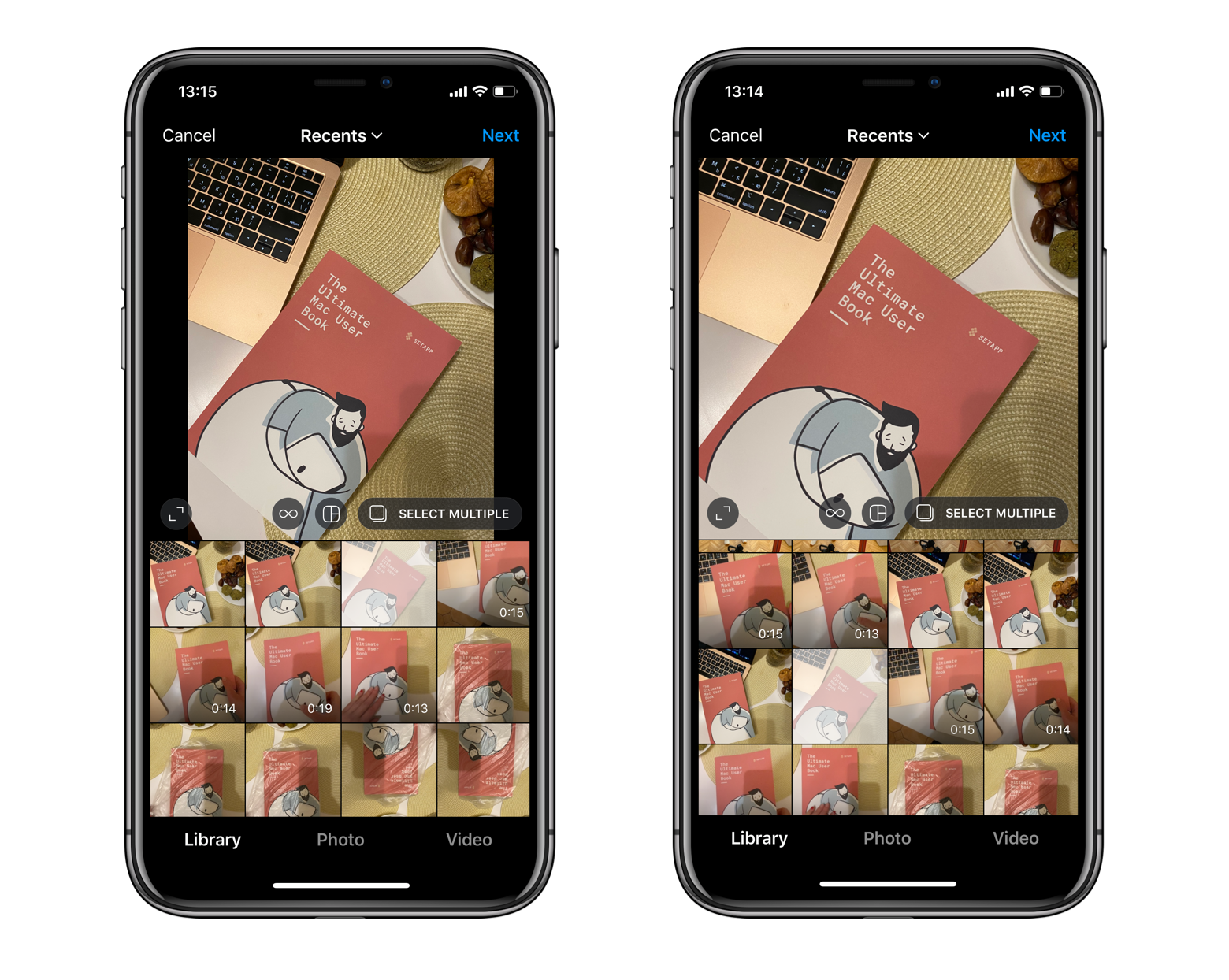
Négyzet, vízszintes vagy függőleges, a PhotoBulk segítségével bármilyen igénynek megfelelően beállíthatja az Instagram képméretet. Ráadásul annyi fotóra alkalmazza a kiigazításokat, amennyire csak szeretné. Ez az eszköz hatalmas életmentő mindenkinek, aki sok fotót posztol az Instagramon, és a legjobb választást szeretné. Mert legyünk őszinték, minden posztolt kép mögött több mint 100 fotó áll, amelyek közül válogathatsz. A PhotoBulk automatizálja a méretbeállítást, segít kiválasztani a legjobb képet a megfelelő méretekkel.
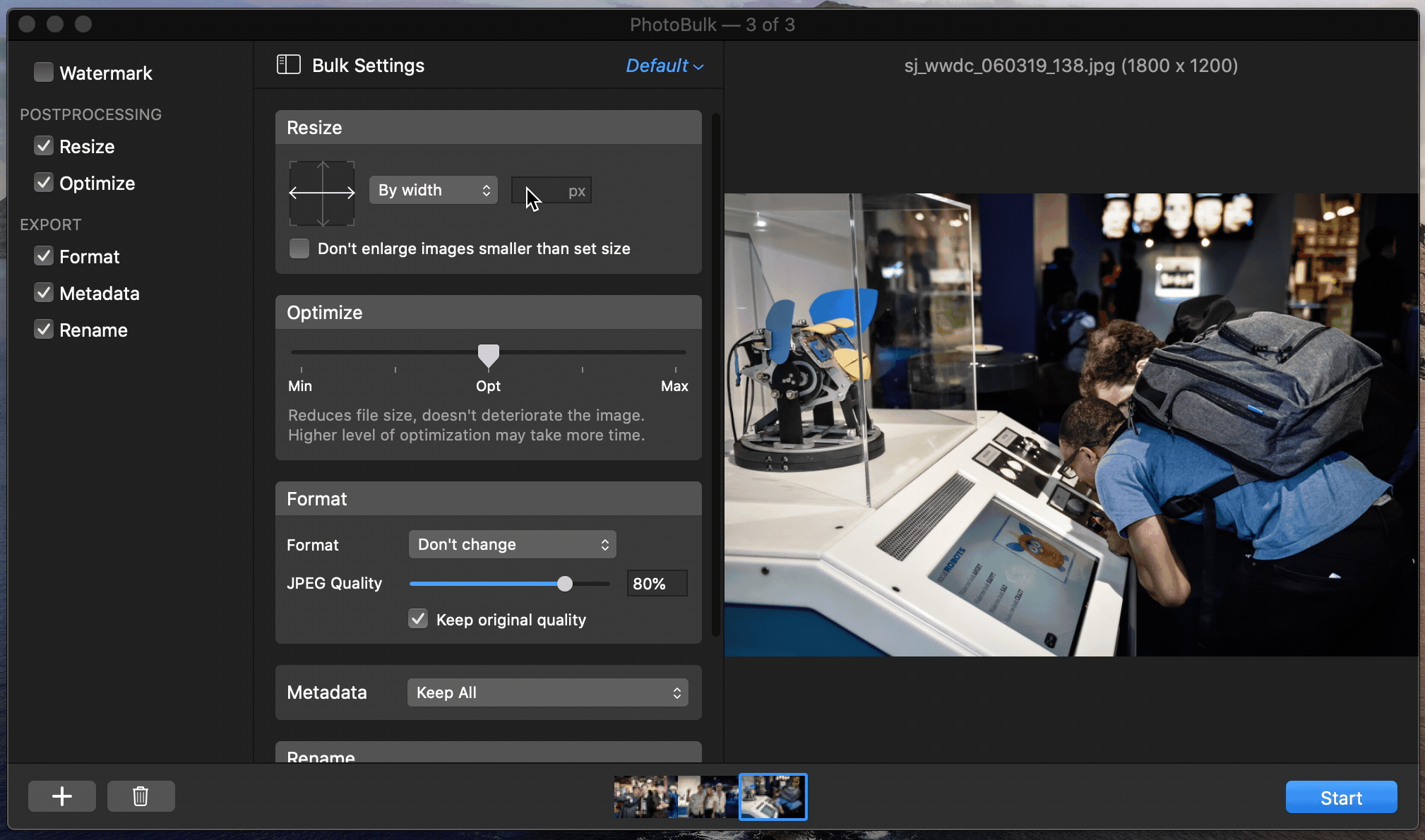
Íme a képméret beállítása a PhotoBulkkal:
- Telepítse a PhotoBulkot a Setappról, és indítsa el Macen
- Adjon hozzá képeket a bal alsó sarokban lévő plusz gombbal
- Válassza ki a Méretváltoztatás lehetőséget, és adja meg a méreteket
- Ha készen van, nyomja meg a Start gombot a képek tömeges méretének módosításához
- Tárolja el a különböző Instagram méretekhez tartozó előbeállításokat, hogy a jövőben újra felhasználhassa őket.
Az Instagram csökkenti a képminőséget?
Nem, ha betartod a szabályokat. Az egyik eset, amikor az Instagram csökkenti a minőséget, az, amikor 1080 pixelnél nagyobb szélességű tartalmat töltesz fel. Ez extrém konverziót vált ki, és csökkenti a minőséget. Tehát ha el akarod kerülni a torz nézetet, akkor komolyan kell venned az Instagram fotóméretre vonatkozó ajánlásokat.
Létezik egy szép eszköz, a Squash, amely segít a fényképek tömörítésében, ha azok felbontása jelentősen meghaladja az ajánlottat. Az alkalmazás nem csökkenti a minőséget, és beépített átalakítóval rendelkezik – ami hatalmas előny, ha gyorsan át kell váltanod PNG-ről JPEG-re anélkül, hogy a méretekkel szórakoznál.
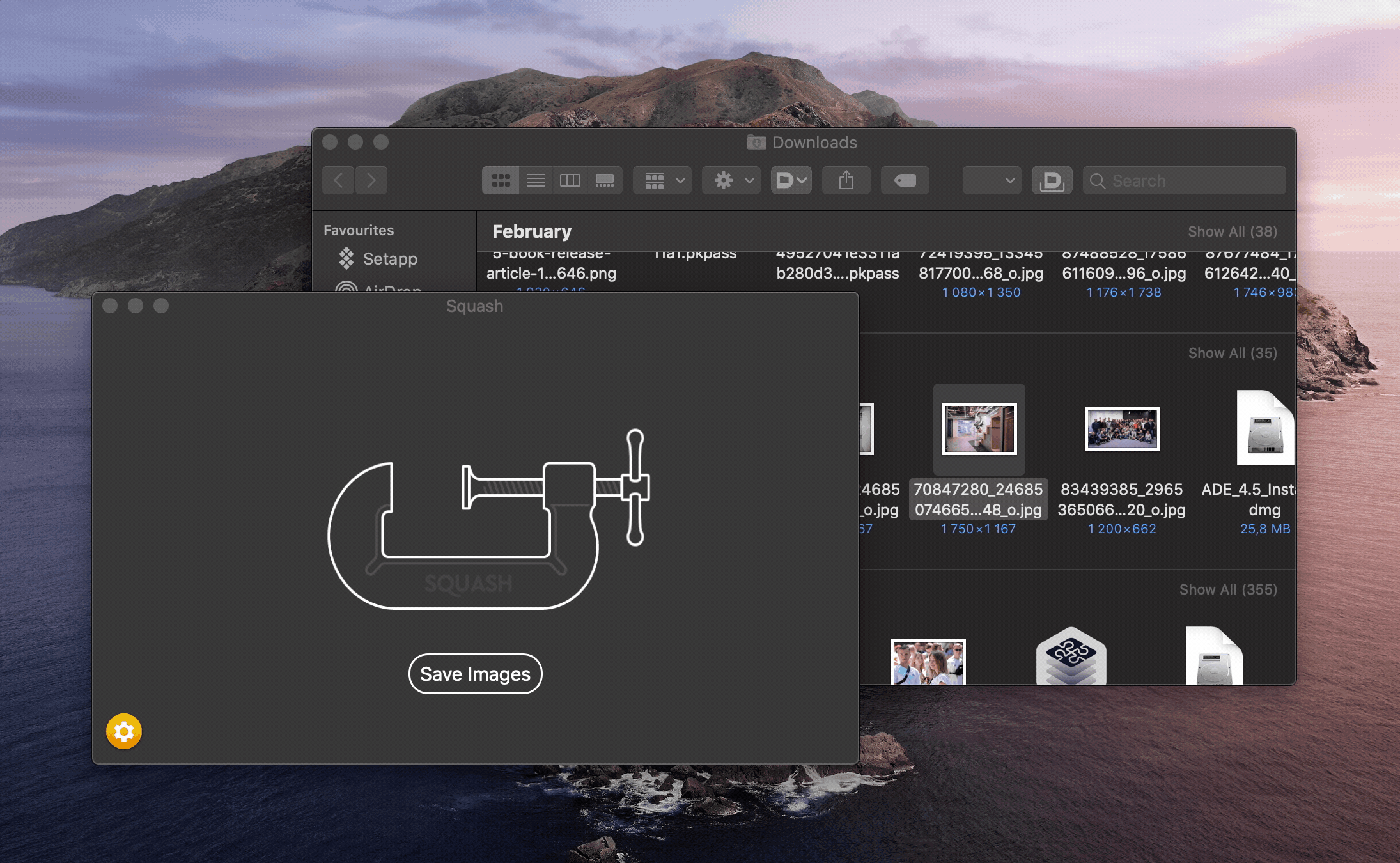
Ha éppen az ellenkező problémával küzd – a fotói túl régiek vagy rossz kamerával készültek -, akkor érdemes feljavítani őket. Az Adobe eszközeiben jártasak számára az expozíció, a kontraszt és a fény néhány manuális beállítása megteszi a csodát. Ellenkező esetben kipróbálhatja a Photolemur nevű, egy kattintással elvégezhető fotójavító alkalmazást. Ez rendkívül egyszerű: Dobja be a fényképét, és az alkalmazás mindent javít, ami javítható. Végül egy élénkebb képet kapsz, amelyet tovább állíthatsz, hogy megfeleljen a méretméreteknek.
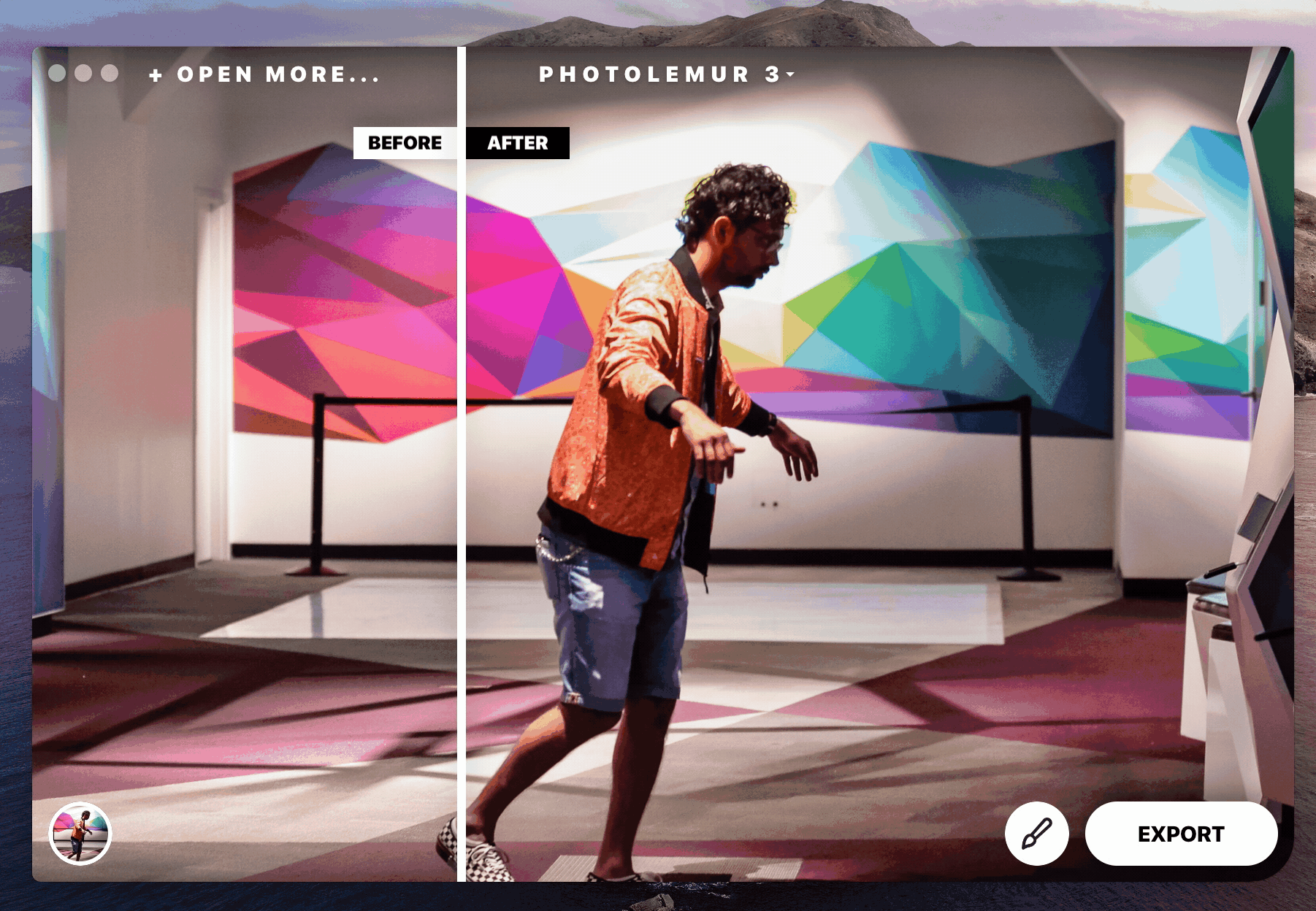
Instagram videó mérete
Az Instagram videó méretei nagyjából követik a fotókhoz ajánlott optimális méretet és képarányt. Amire érdemes figyelni, az a videó hossza. A történetekhez maximum 15 másodperces videót tölthetsz fel, a normál Instagram-posztokhoz 60 másodpercet, az IGTV vagy élő videóhoz pedig 60 percet. Tehát a méretek beállítására alkalmas eszközön kívül szükséged lesz valamilyen szoftverre a videók vágásához. Általában a jó videószerkesztők, mint például a Capto, mindkettővel rendelkeznek.
Négyzet alakú videók
Nem különbözik az Instagram-fotók méretétől, a négyzet alakú videók méretei 1080×1080 pixelesek. Győződj meg róla, hogy 1:1 képarányúak, hogy elkerüld a képkivágást.
Horizontális videók
Horizontális videók esetén a videó optimális mérete 1080×607 pixel. A fotókhoz hasonlóan az Instagram a normál posztokhoz feltöltött vízszintes videók esetében is az 1,91:1 képarányt ajánlja.
Függőleges videók
A függőleges vagy portré videók nagyobb magasságot tesznek lehetővé, az ajánlott méretük 1080×1350 pixel. Az ideális függőleges videónézetet biztosító képarány 4:5.
Ha egy márka Instagram-fiókját kezeli, és professzionális megjelenést szeretne elérni, vagy csak szereti a dolgok következetességét, válasszon egyfajta videóméretet, és ragaszkodjon hozzá. A Capto segítségével gyorsan beállíthatja a méreteket, és biztosíthatja, hogy a videó nem veszít a minőségéből.
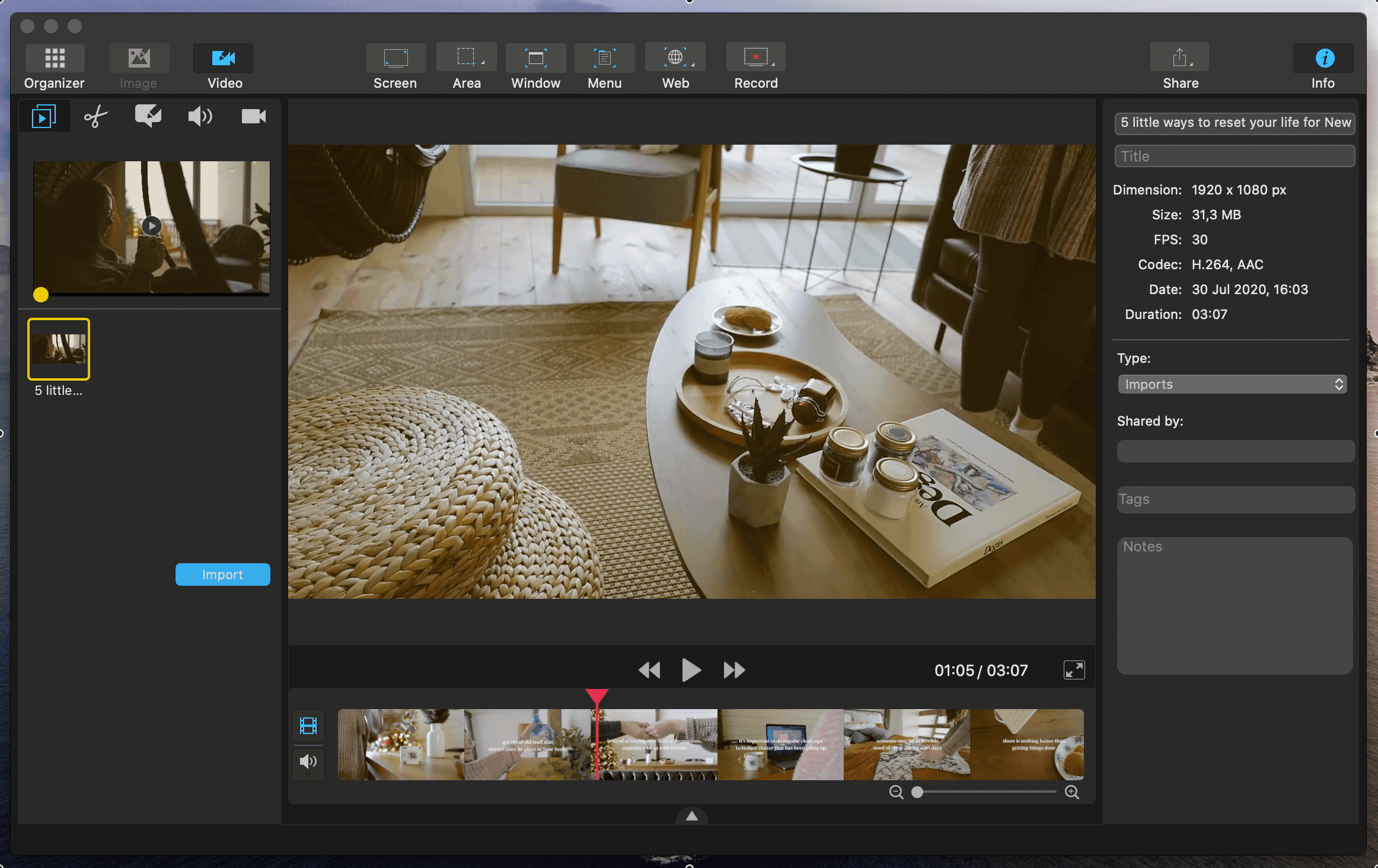
Íme, hogyan használd a Capto-t az Instagram-videó méreteinek összehangolásához:
- Telepítse a Capto-t a Setapp-ból, és indítsa el
- Navigáljon a videó fülre > Importálás
- Kattintson az olló ikonra, majd a vágás ikonra
- Adja meg a szélességet és magasságot az Instagram követelményei alapján, és nyomja meg a vágás gombot.
Capto automatikusan kicseréli az eredeti videót a levágottal a Mac számítógépén.
IGTV Instagram kép & videó mérete
Az úgynevezett Instagram YouTube-ja, az IGTV egy nagyszerű funkció a hosszú videós tartalmak megosztására. A koncertek élő közvetítésétől kezdve az online edzéseken át a tutorialokig, a határ a csillagos ég. Két dolgot kell figyelembe venni, amikor IGTV videót teszel közzé az Instagramon:
- IGTV videó méretei
- A borítókép mérete és képaránya.
Függőleges és vízszintes videót is feltölthetsz az IGTV-re. Ha a hagyományos függőlegeset választod, az ajánlott képarány 9:16, a méret pedig 1080×1920 pixel legyen. Vízszintes videó esetén ez 16:8, illetve 1920×1080 pixel. Ami az IGTV feedben megjelenő borítóképet illeti, annak 420×654 pixelesnek és 1:1,55 képarányúnak kell lennie.
Instagram profilkép méretei
Néhányan hajlamosak figyelmen kívül hagyni a profiljuk tetején megjelenő apró kép méreteit. Ez nagy hiba lehet. Annak ellenére, hogy az Instagram egy mobil-első platform, sokan hajlamosak Macen böngészni az Instagramot – különösen a munka miatt. Ezért az Instagram az elmúlt hónapokban bővítette a webes verzió funkcionalitását.
Ha tehát alacsony felbontású profilképet használsz, ami a telefonodon jól néz ki, az a weben teljes kudarc lehet. Az Instagram minimum 110×110 pixeles felbontást javasol a profilképhez, de az optimális méret 180×180 pixel.
Apropó, ha szeretsz Macen intézni dolgokat, van erre egy külön Instagram alkalmazás. A neve Uplet. A minimalista és könnyen kezelhető Uplet lehetővé teszi a tömeges tartalomfeltöltést az Instagramra közvetlenül a Mac asztaláról. Sajnos az Instagram webes verziója nem teszi lehetővé a fotók feltöltését, így ez az alkalmazás az egyetlen megoldás.
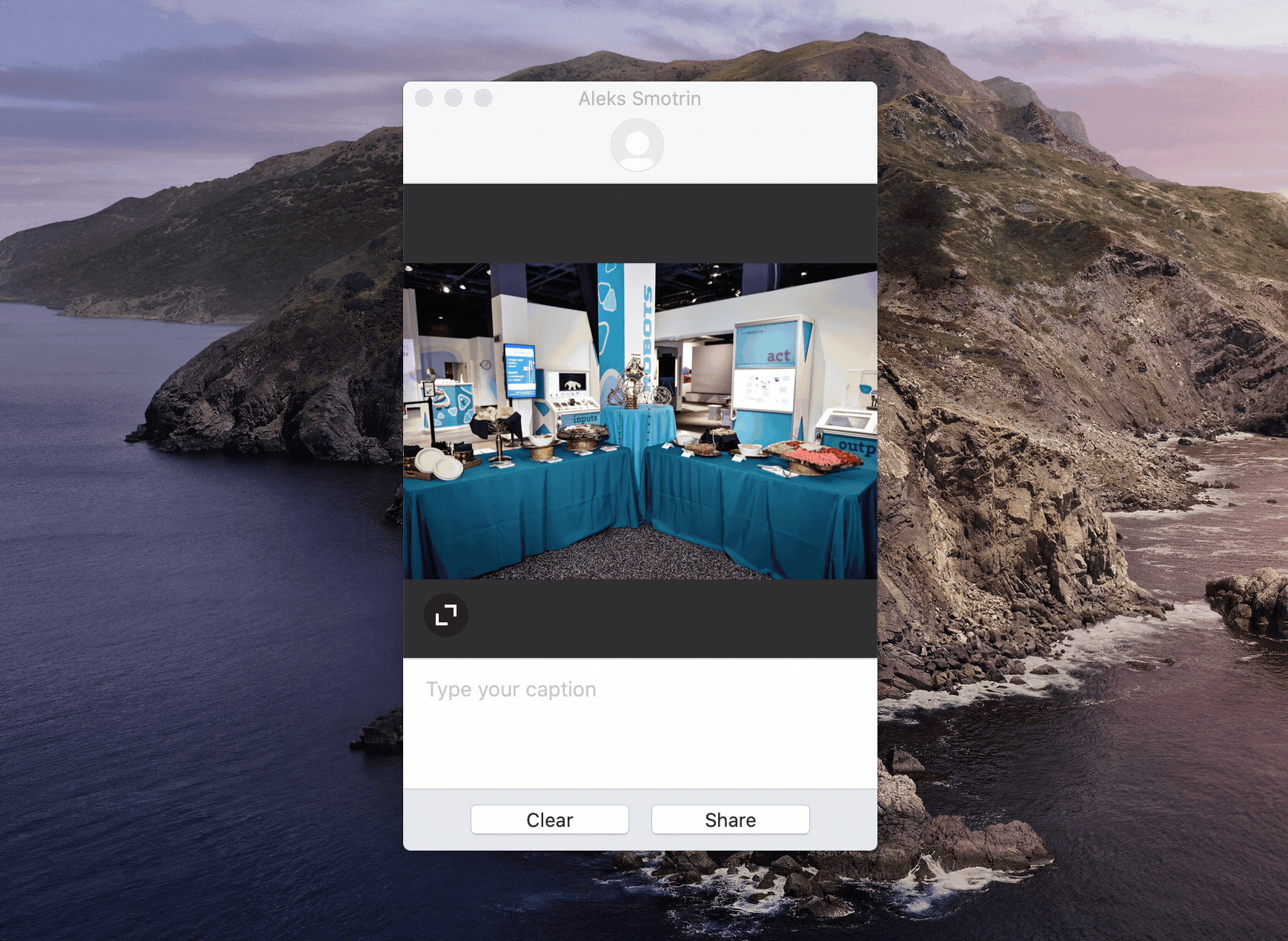
Apropó, ha szeretsz Mac-en dolgozni, van erre egy külön Instagram alkalmazás. A neve Grids. Míg az Instagram webes verziója nagyon korlátozott, és nem rendelkezik az összes funkcióval, amit mobilon kapsz, a Grids kitölti a hiányosságokat. Ez a teljes funkcionalitású Instagram-alkalmazás Macre lehetővé teszi a fénykép/videó feltöltését, a Stories közzétételét, a közvetlen üzenetek küldését, a fiókok közötti váltást és még sok mást.
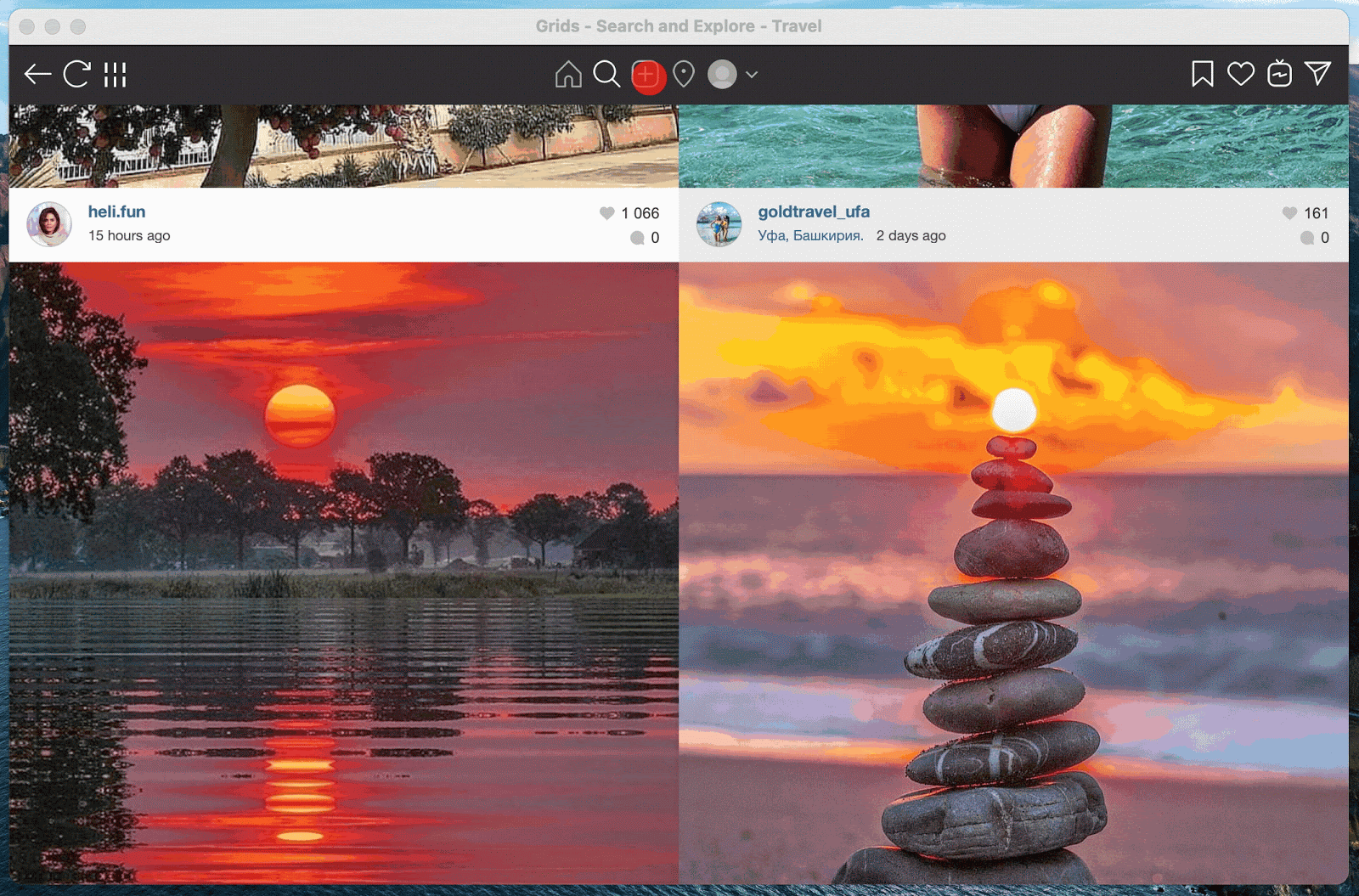
Ez nagyszerű, ha minden fotó- és videószerkesztést Macen végzel, és nem szeretnéd a tartalmat a telefonodra átvinni a közzétételhez. Néhányan azonban hiányolják a szűrőket és a szerkesztési lehetőségeket. Ha tehát ragaszkodsz a hagyományos mobilos posztoláshoz, szerezd be az AnyTrans alkalmazást, amely képes az összes tartalmadat szinkronizálni a Mac és a mobileszközök között – felbontás- és minőségromlás nélkül.
Hogyan optimalizáld a fényképeket és videókat az Instagram méreteihez
Az egészet egy egyszerű munkafolyamatba csomagolva, itt vannak azok az eszközök, amelyeket kéznél kell tartanod, hogy mindig megfeleljenek az Instagram méretei a fényképek, videók, történetek és bármi, amit közzéteszel:
-
Mentse el az előbeállításokat a különböző típusú Instagram-posztokhoz a PhotoBulk segítségével. Használja a képek csoportos átméretezéséhez egy kattintással.
-
A Capto videószerkesztővel beállíthatod a videó méretét – és könnyedén szerkesztheted a videót hangalámondással, megjegyzésekkel és egyebekkel.
-
Távolítsd el a nem kívánt tárgyakat a fényképekről a TouchRetouch segítségével. Ez egy nagyszerű módja annak, hogy megkerülje a tartalomvágást.
-
Növelje a fényképek minőségét. Ha egy kép jó felbontású, de mégsem vagy elégedett a minőségével, használd a Photolemur javítót.
-
Tömörítse a fényképeket a Squash segítségével. Ez segít elkerülni, hogy az Instagram csökkentse a nagy felbontású fotók minőségét.
-
Postoljon az Instagramra Macről az Uplet segítségével, hogy elkerülje a tartalom átvitelét.
-
Az AnyTrans-t használja a fényképek vagy videók átviteléhez, ahol szükség van rájuk. Ez akkor hasznos, ha van egy kép az iPhone-odon, és egy Mac alkalmazással szeretnéd szerkeszteni, vagy fordítva.
Mindezek a nagyszerű eszközök 7 napig ingyenesen elérhetők a Setapp tagsággal. A Setapp lényegében egy jól sikerült Mac App Store – egy több mint 200 alkalmazásból álló kurátori csomag, amelyet egy helyről érhetsz el. A próbaidőszak után a Setapphoz való teljes hozzáférésű belépő havi 9,99 dollárba kerül (ami jóval kevesebb, mint az említett segédprogramok ára együttvéve). Próbáld ki – a Setapp remek stratégiai eszköztár lehet a kiváló minőségű Instagram-tartalmak elkészítéséhez.
